что это, как настроить, изменить
DNS-сервер – чрезвычайно полезная возможность обезопасить собственный компьютер от вредоносных сайтов. Процесс работы новичкам кажется нелегким, но на деле все намного проще, и процедура установки dns-сервера не займет много времени.
Содержание
- Основные понятия Domain Name System
- Как узнать, включен ли DNS-сервер на компьютере
- Как установить DNS-сервер
- Как настроить/изменить DNS
- На wi-fi роутере
- На компьютере
- На планшете
- На смартфоне
- Возможные ошибки и как их исправить
- Что делать, если сервер не отвечает или не обнаружен
- Неправильно разрешает имена
- Список рекомендуемых DNS-серверов
- Google Public DNS
- OpenDNS
- DNS.WATCH
- Norton ConnectSafe
- Level3 DNS
- Comodo Secure DNS
- OpenNIC DNS
- DHCP-сервер: что это и в чем его особенности
- Заключение
Основные понятия Domain Name System
DNS – аббревиатура, образованная от Domain Name System. С английского языка на русский это переводится как «Система доменных имен», изменяющая их в IP-адреса. А днс-сервер хранит в базе данных соответствующие адреса.
С английского языка на русский это переводится как «Система доменных имен», изменяющая их в IP-адреса. А днс-сервер хранит в базе данных соответствующие адреса.
Работа осуществляется таким образом: браузер, переходя на сайт, обращается к ДНС-серверу, чтобы узнать искомый адрес. Server определяет сайт, посылает ему запрос и передает полученный ответ обратно пользователю.
Как узнать, включен ли DNS-сервер на компьютере
Обзор и настройка модема D-Link Dir-320
Текущие настройки DNS-server определяются так:
- «Панель управления» -> «Сеть и интернет» -> «Просмотр состояния сети и задач». Выделить свое подключение по сети, перейти в панель «Общее», затем — в свойства.
- Зайти в свойства «Протокола Интернета версии 4 (TCP/IPv4)».
- Открыть вкладку «Общие». Если активирован пункт использования следующих адресов DNS-серверов, значит, он находится в рабочем режиме.
Как установить DNS-сервер
В чем отличия между сетями 3G и 4G: особенности, преимущества и недостатки
Повторить предыдущие шаги, активировать «Использовать DNS-сервер».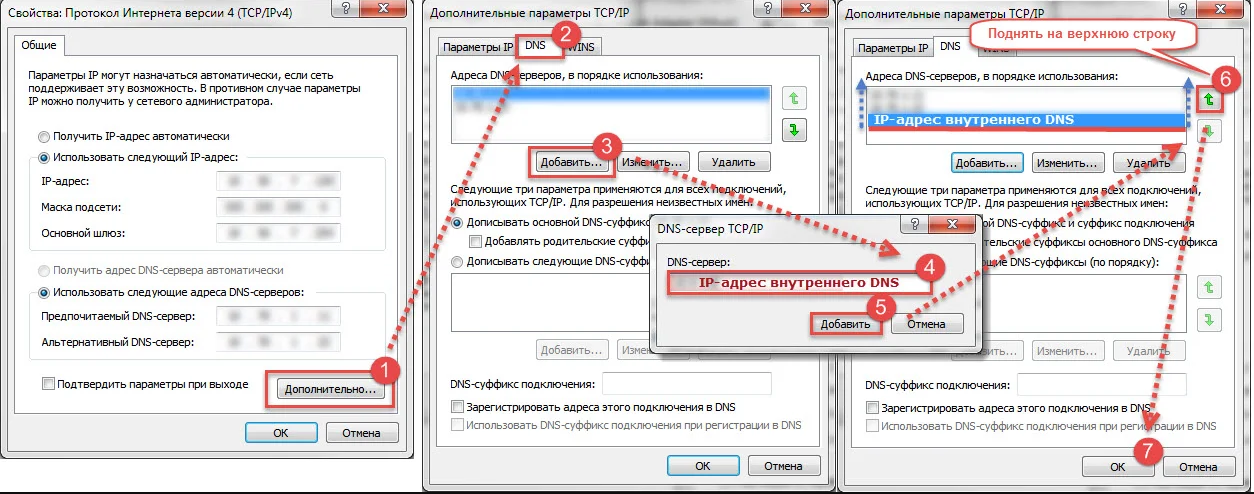 После этого потребуется указание первичного DNS-сервера, а затем вторичного.
После этого потребуется указание первичного DNS-сервера, а затем вторичного.
Как настроить/изменить DNS
Почему DNS-сервер недоступен: как решить проблему
При изменении или дополнительной настройке не потребуется совершать много действий. Необходимо использовать окно, открытое ранее, зайти в пункт «Дополнительно». Здесь производится детальная наладка обращения к DNS-серверам. В Windows 7 это все возможно настроить самостоятельно. Поэтому вопрос, как самим изменить dns-сервер, не вызовет проблем.
Еще для управления доступны DNS-суффиксы. Рядовому пользователю они не требуются. Эта настройка, помогающая удобно разделять ресурсы, создана для провайдеров.
На wi-fi роутере
При использовании роутера в опциях ДНС необходимо выставить его IP-адрес. Чтобы выполнить эти манипуляции, потребуются включенные DNS-relay и DHCP-server.
Интерфейс роутера предназначен для проверки и последующих детальных настроек. Сначала необходимо проверить ДНС в WAN-порте.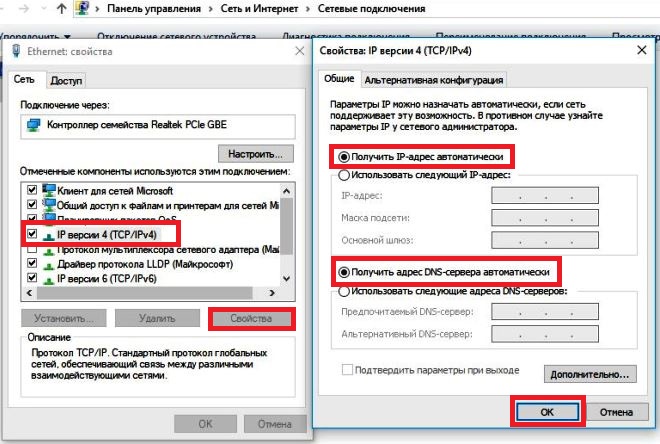 DNS-relay активируется в параметрах LAN-порта.
DNS-relay активируется в параметрах LAN-порта.
На компьютере
Настройка ДНС-сервера в Windows 10 схожа с аналогичной ситуацией в ранних версиях ОС. Сначала нужно выбрать свойства «Протокола интернета версии 4 (TCP/IPv4)». Перейти в дополнительные опции и настроить список серверов.
Настройка сервера ДНС на компьютере и на ноутбуке одинаковая.
На планшете
В зависимости от установленной «операционки» действия несколько различаются, но их все объединяют следующие моменты:
- Открыть меню «Wi-Fi», находящееся в «Настройках».
- Зайти в свойства текущего подключения к интернету.
- Кликнуть «Изменить сеть», после – «Показать дополнительные параметры».
- Пролистать до пункта ДНС-серверов, потом их прописать.
На смартфоне
Так как сейчас особой разницы между операционными системами телефона и планшета нет, чтобы настроить нужные dns-серверы, достаточно знать инструкции, описанные выше.
Возможные ошибки и как их исправить
Проблемы с работой интернета возникают при неправильных настройках DNS-сервера, в том числе при их неожиданном сбое.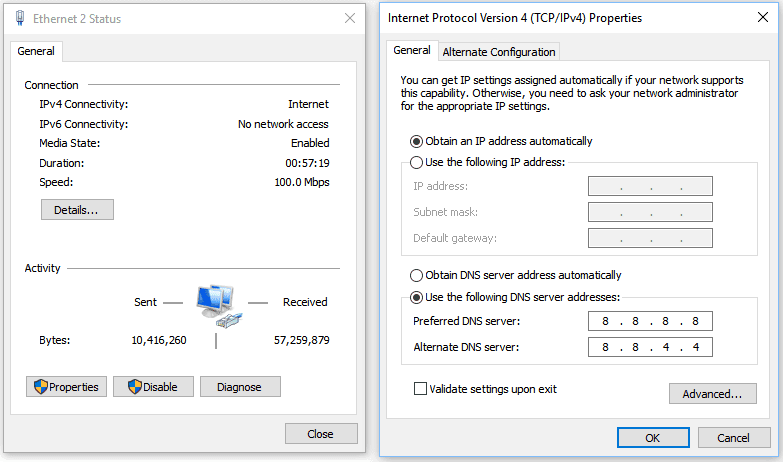
Что делать, если сервер не отвечает или не обнаружен
Чаще всего эта неполадка возникает при серверном отключении или сбившихся настройках. Для этого нужно открыть «Панель управления», перейти в «Систему и безопасность», затем — «Администрирование». Кликнуть на «Службы», найти «ДНС-клиент» и дважды щелкнуть по нему. В строке состояния отмечается команда «Выполняется». В ином случае нужно выбрать автоматический тип запуска из выпадающего списка выше.
Если служба работает, но ошибка все равно появляется, возникли серверные проблемы. Сначала лучше осуществить смену адресов DNS-серверов по вышеуказанным инструкциям. Впрочем, еще возможно переустановить драйверы сетевой карты, проверить интернет-соединение и узнать у провайдера о возможных технических проблемах.
Неправильно разрешает имена
При такой ошибке необходимо проверить правильность параметров своего DNS-server. А лучше просто прибегнуть к смене адреса dns-сервера, чтобы избавиться от возникшей проблемы.
Также неполадки возможны на серверах оператора, и решается задача тем же способом – изменением ДНС.
Список рекомендуемых DNS-серверов
Для неискушенного пользователя существует список качественных и бесплатных servers:
Google Public DNS
Адреса: 8.8.8.8; 8.8.4.4
Как и все сервисы Google, качественно выполняет свои задачи, но обладает известным минусом – собирает и хранит статистику пользователя. Несмотря на это, server не имеет никакого доступа к персональным данным, поэтому волноваться о безопасности не стоит.
Если хочется узнать подробнее о server-работе, существует официальная документация на информационном сайте.
OpenDNS
Адреса: 208.67.222.222; 208.67.220.220
Популярный server ввиду наличия большого ассортимента фильтров и защиты от кражи персональных данных. Основные функции выполняются бесплатно, но есть возможность приобретения премиум доступа, позволяющего создать «заблокированную сетевую среду» и повысить скорость соединения.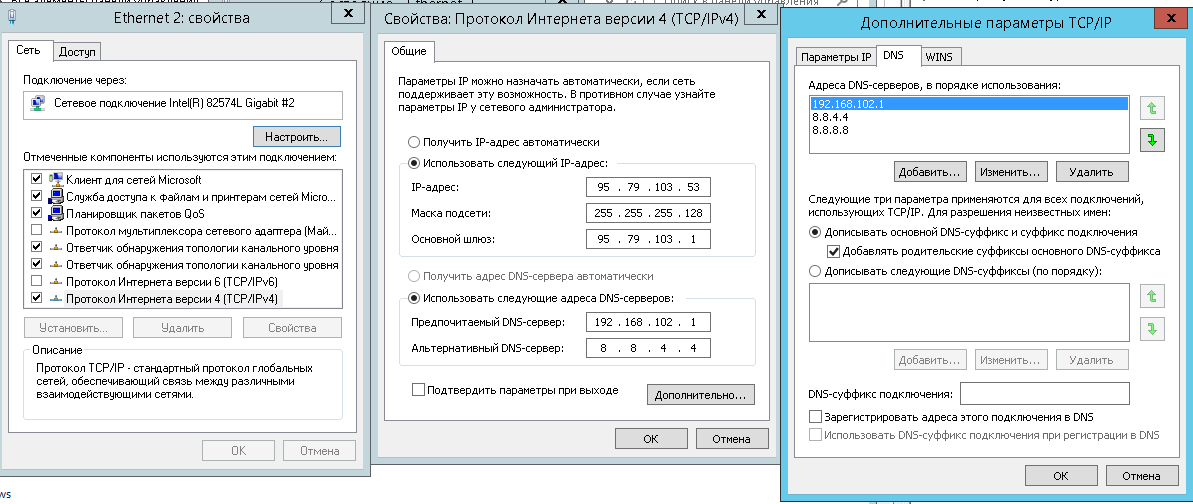
DNS.WATCH
Адреса: 84.200.69.80; 84.200.70.40
Не требует регистрации для использования, обеспечивает более серьезный уровень. Единственный минус – низкая скорость.
Norton ConnectSafe
Адреса: 199.85.126.10; 199.85.127.10
Тоже не «просит» предварительную регистрацию, надежно хранит данные пользователя. Создан разработчиками антивируса Norton, не требуя себе дополнительной рекламы.
Level3 DNS
Адреса: 4.2.2.1; 4.2.2.2
Подходит не только для личного пользования, но и корпоративных целей. Полностью бесплатный ресурс, занимает третье место по мировой популярности.
Comodo Secure DNS
Адреса: 8.26.56.26; 8.20.247.20
Базовая версия бесплатная, но за некоторые денежные средства возможно приобрести большое количество полезных услуг. Как в платном, так и бесплатном вариантах предоставляет надежную защиту данных.
OpenNIC DNS
Адреса: следует зайти на сайт проекта, он подберет наилучшие в зависимости от местонахождения пользователя.
Ввиду своего огромного покрытия позволяет удобно исследовать интернет в любой точке мира.
DHCP-сервер: что это и в чем его особенности
Больше всего подходит для сеток с наличием большого количества компьютеров по причине передачи своих сетевых настроек всем подключенным устройствам.
Такой server позволяет администратору задать диапазон хостов серверов и избежать большой траты времени на детальную оптимизацию.
Работает он только с настройками IP-адресов и самими адресами.
Заключение
Первоначальная задача DNS-серверов – передача IP-адреса. Серверы других компаний, часть из которых описана выше, способны ускорить и значительно облегчить интернет-серфинг. При этом он не нуждается в кропотливой настройке, а множество ошибок решается с использованием другого сервера.
Подгорнов Илья ВладимировичВсё статьи нашего сайта проходят аудит технического консультанта.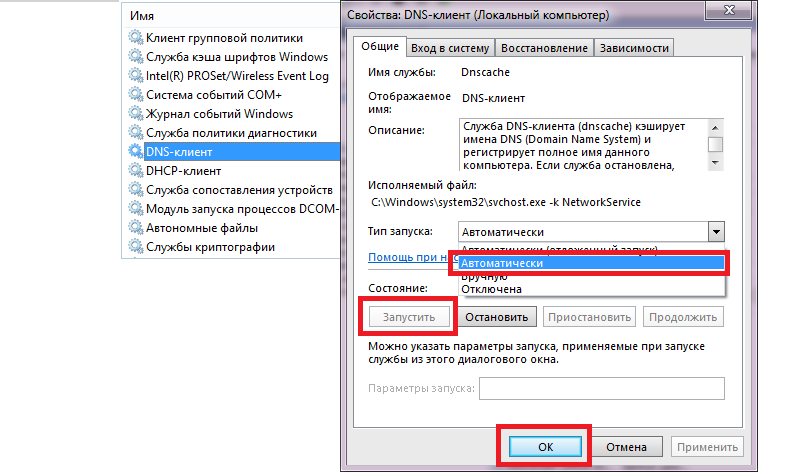 Если у Вас остались вопросы, Вы всегда их можете задать на его странице.
Если у Вас остались вопросы, Вы всегда их можете задать на его странице.
DNS: диагностика, проблемы, решение | ISPserver
DNS-сервер фактически является приложением, которое работает на отдельном физическом сервере или совместно с другими серверами и обрабатывает все запросы, содержащие доменные имена.
Как только вы зарегистрировали доменное имя, оно начинает обслуживаться DNS-сервером, и любое обращение к домену по имени проходит через него. С момента привязки доменного имени к DNS-серверу может пройти до 72 часов, чтобы домен начал работать. Если по истечении этого срока домен не заработал или возникла ситуация, когда работающий домен перестал отвечать на запросы, проведите быструю диагностику DNS.
С чего начать?
Используйте утилиту whois для первичной диагностики DNS. Актуально для Linux-систем.
Выполните команду:
whois ispserver.ru
В примере показан корректный вывод ответа на whois, который в большинстве случаев должен быть именно таким.
Whois выводит информацию о домене, в данном примере — ispserver.ru. Серверы имен, которые обслуживают домен — ns1.ispvds.com, ns2.ispvds.com — это первичный и вторичный DNS-серверы. На ns1.ispvds.com вносятся изменения зоны ispserver.ru, ns2.ispvds.com периодически синхронизирует свои записи с первичным DNS-сервером. В случае дочерних DNS-серверов (расположенных на самом делегируемом домене) в выводе whois рядом с именем сервера имен указывается его IP-адрес.
Строка с меткой “state:” обозначает статус, в котором находится домен. REGISTERED и DELEGATED в этой строке указывают на то, что домен зарегистрирован и делегирован.
Для получения краткой информации о домене используйте команду whois с параметрами:
whois ispserver.ru | grep -Ei 'name server|nserver|state'
Если домен не зарегистрирован (такого домена не существует), то ответ на whois будет следующим:
Используйте утилиту dig для обращения из командной строки к серверу DNS. Выполните трассировку маршрута пакетов к DNS-серверу командой:
dig ispserver.ru +trace
Первые 13 строк, начинающиеся со знака “.”, обозначают, что сначала были опрошены серверы имен корневой зоны, затем было сделано перенаправление на зону .ru (строки, начинающиеся с “.ru”), а затем запрос был отправлен на серверы имен домена ispserver.ru — ns1.ispvds.com, ns2.ispvds.com. Предпоследняя строка указывает на то, что серверы имен передали IP-адрес домена ispserver.ru в ответ на запрос.
Если при трассировке на каком-то шаге передача запроса происходит не на нужный DNS-сервер (например, серверы зоны .ru не перенаправляют пакет на серверы ns1.ispvds.com, ns2.ispvds.com), это означает, что информация о домене либо еще не обновилась, либо появились какие-то проблемы при работе DNS-сервера.
Опросите конкретный DNS-сервер, обслуживающий ваш домен, командой
dig ispserver.ru ns1.ispvds.ru
Секция ANSWER SECTION содержит IP-адрес, возвращенный DNS-сервером. Этот IP должен совпадать с тем, который вы назначали домену. Если он отличается, обновите доменную зону или подождите, пока она обновится автоматически.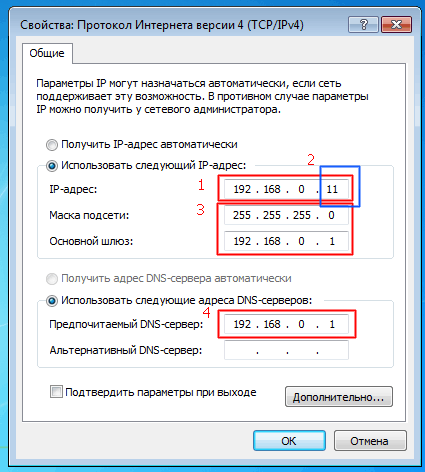 Все DNS-серверы должны возвращать один и тот же IP-адрес для домена.
Все DNS-серверы должны возвращать один и тот же IP-адрес для домена.
Ошибка “Connection timed out”
Если в ответ на команду dig вы получаете сообщение “Connection timed out”, это означает, что DNS-сервер не отвечает.
Проверьте, доступен ли DNS-сервер и открыт ли на нем 53 порт.
Опросите первичный сервер имен командой
dig ispserver.ru <IP-адрес> где IP-адрес - IP сервера, на котором расположен домен.
При правильной работе DNS должен выводиться корректный IP-адрес домена.
Решение основных проблем с DNS
Описание всех возникших проблем DNS-сервера читайте в лог-файле DNS, который по умолчанию находится по следующему пути: /var/log/messages. Расположение может быть изменено в зависимости от настроек вашего сервера. Через ISPmanager лог-файл можно просмотреть через “Менеджер файлов”.
Далее описаны наиболее часто возникающие проблемы DNS, которые можно обнаружить командой dig или в лог-файле.
Пустой ответ на команду dig
Под пустым ответом на команду dig понимается отсутствие секции ANSWER в выводе.
Как правило, причинами такого ответа могут быть:
- не существует такого доменного имени;
- домен не зарегистрирован на VPS;
- не создана А-запись для домена.
Проверьте, зарегистрирован ли домен на сервере. Зайдите в ISPmanager в раздел “Сайты” и убедитесь, что в списке существует запись вашего доменного имени. В данном примере это isptest.com, которого в списке нет. Нажмите на кнопку “Создать сайт” и создайте новый сайт.
Если у вас нет панели управления ISPmanager, проверьте, есть ли файл зоны домена, вручную.
Удостоверьтесь, что на сервере для вашего домена корректно созданы А-записи. Зайдите в ISPmanager в раздел “Управление DNS”. Выделите домен и нажмите кнопку “Управлять DNS записями”.
Среди ресурсных записей найдите А-запись и удостоверьтесь, что каждая запись содержит значение IP-адрес сервера, на котором расположен домен. В обратном случае исправьте несоответствия или создайте записи заново.
Если вы не используете панель управления ISPmanager, выполните проверки вручную на сервере.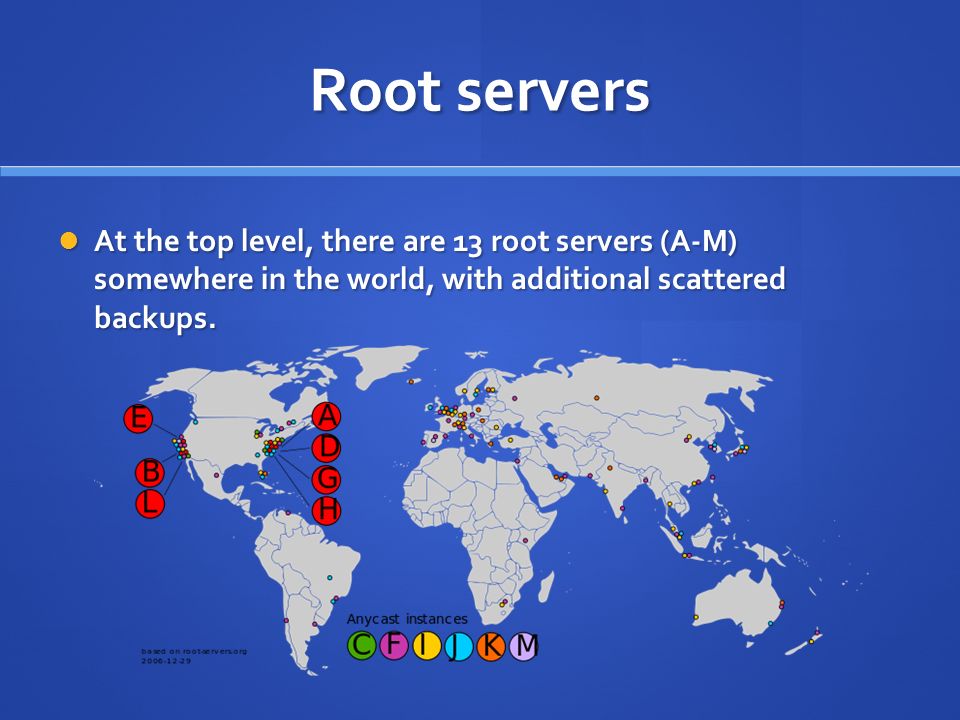 Пример А-записи в конфигурационном файле named.conf:
Пример А-записи в конфигурационном файле named.conf:
ispserver.com. IN A 10.10.10.10
Ошибка “Permission denied”
Следующая запись лог-файле DNS означает, что были неправильно назначены права на файл зоны или владелец файла /etc/bind/ispsrv.com
Oct 12 15:23:50 ispsrv named[18761]: zone ispsrv.ru/IN: loading from master file /etc/bind/ispsrv.com failed: permission denied Oct 12 15:23:50 ispsrv named[18761]: zone ispsrv.ru/IN: not loaded due to errors.
Удостоверьтесь, что служба bind запущена от имени того же пользователя, что и владелец файла ispsrv.com. Выполните команду
[root@dns ~]# ls -l /etc/bind/ispsrv.com -rw -r
Следующий результат этой команды говорит о том, что владельцем /etc/bind/ispsrv.com является суперпользователь root:
1 root root 444 Oct 12 16:00 /etc/bind/fvdstest.com
Также проверьте права на саму папку /etc/bind/ командой:
[root@dns ~]# ls -ld /etc/bind/ drwxr-sr-x
Следующий результат указывает на то, что директория доступна пользователям root и bind:
2 root bind 4096 Oct 12 16:07 /etc/bind
Ошибка “No address records (A or AAAA)”
Следующие строки в лог-файле DNS означают, что ресурсная А-запись отсутствует для дочернего NS:
Oct 12 15:23:50 ispsrv ds named[19931]: zone ispsrv.ru/IN: NS 'ns1.ispsrv.com' has no address records (A or AAAA) Oct 12 15:23:50 ispsrv named[19931]: zone ispsrv.ru/IN: NS 'ns2.ispsrv.com' has no address records (A or AAAA) Oct 12 15:23:50 ispsrv named[19931]: zone ispsrv.ru/IN: not loaded due to errors.
В данном случае для DNS-серверов ns1.ispsrv.com и ns2.ispsrv.com отсутствуют А-записи. Сделайте следующие записи в фале named.conf:
ns1 IN A 10.10.10.10 ns2 IN A 11.11.11.11
Ошибка “CNAME and other data”
Следующие строки в лог-файле DNS означают, что для одного домена прописаны одновременно А и CNAME ресурсные записи:
Oct 12 16:13:30 ispsrv named[20701]: zone ispsrv.ru/IN: loading from master file /etc/bind/fvdstest.com failed: CNAME and other data Oct 12 16:13:30 ispsrv named[20701]: zone ispsrv.ru/IN: not loaded due to errors.
Конфликт вызывает запись вида:
ispsrv.com. IN A 10.10.10.10 ispsrv.com. IN CNAME isptest.com
Оставьте только одну необходимую запись.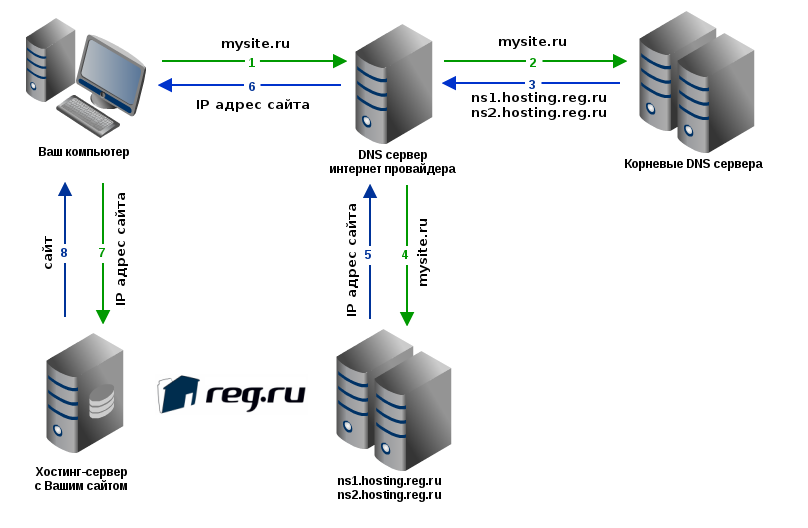
Ошибка “Query denied”
Следующие строки в лог-файле DNS означают, что ваш запрос к DNS-серверу запрещен:
Oct 12 16:53:03 ispsrv named[03771]: client 188.120.234.14#49834: query ‘ispsrv.com/A/IN’ denied
А таком случае DNS-сервер возможно настроен так, что запросы к нему разрешены только от дочернего DNS (slave).
Ошибка “Transfer failed”
Следующие строки в лог-файле DNS означают, что в конфигурации DNS запрещен трансфер на данный IP-адрес зоны домена:
Oct 12 17:13:13 ispsrv named[83374]: client 188.126.231.143#50652: zone transfer ispsrv.com/AXFR/IN' denied
Команда dig указывает на эту ошибку следующим ответом:
; <<>> DiG 9.8.4-rpz2+rl005.12-P1 <<>> ispsrv.com @10.10.10.10 AXFR ;; global options: +cmd ; Transfer failed.
Ошибка в синтаксисе
Если вы случайно допустили синтаксическую ошибку в конфигурации файла доменной зоны, то в ответе на команду dig появятся не ожидаемые вами обозначения.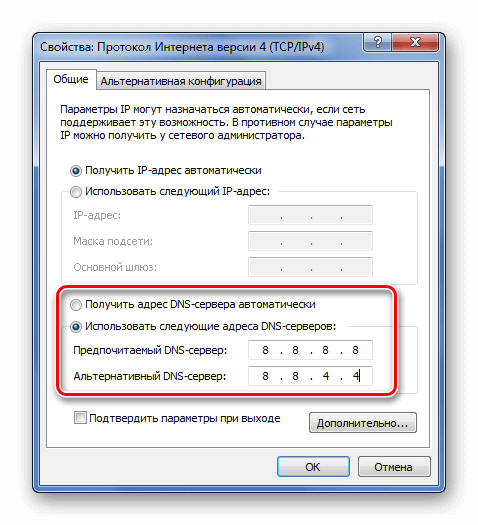
;; QUESTION SECTION: ;<domain>. IN A ;; ANSWER SECTION: <domain>. 3600 IN A 123.123.123.123 ;; AUTHORITY SECTION: <domain>. 3600 IN NS ns2.ispsrv.ru.<domain>. <domain>. 3600 IN NS ns1.ispsrv.ru.<domain>.
<domain> означает, что после ns1.ispsrv.ru не поставлена точка. Исправьте ошибку, поставив закрывающую точку: ns1.ispsrv.ru.
DNS-сервер. Неотъемлемая часть системы доменных имен (DNS).
- Энциклопедия
- Хостинг
- FTP
- доменов
- DNS
- Электронная почта
- Сценарии
- Каркасы
- Базы данных
- Интернет
- Мультимедиа
- Веб-дизайн
- Видео
- Видеоуроки
Система DNS — это система, которая обеспечивает работу Интернета в том виде, в каком мы его знаем сегодня, — она отвечает за преобразование доменных имен в IP-адреса и их размещение на одном из миллионов серверов хостинга.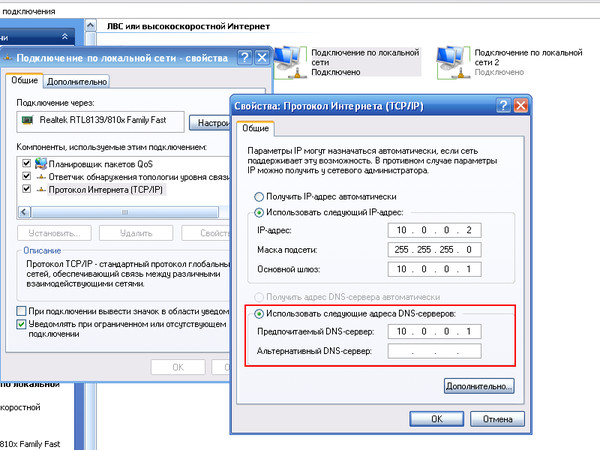 Но система DNS была бы просто концепцией без своего физического представления — DNS-сервера.
Но система DNS была бы просто концепцией без своего физического представления — DNS-сервера.
Содержание:
- DNS-серверы
- Как работают DNS-серверы? Решения для DNS-серверов
- Связать
- Microsoft DNS
- джбднс
- DNSmasq
DNS-серверы
DNS-сервера организованы в иерархическом порядке и взаимодействуют друг с другом через частные сетевые протоколы. Главные DNS-серверы, известные как корневые серверы, хранят всю базу данных доменных имен Интернета и соответствующих им IP-адресов. Они принадлежат различным независимым агентствам, базирующимся в США, Японии, Великобритании и Швеции. Другие DNS-серверы более низкого уровня поддерживают только часть общей базы данных доменов/адресов и принадлежат предприятиям или интернет-провайдерам (провайдерам интернет-серверов). DNS-сервером может быть любой компьютер, зарегистрированный в системе DNS, на котором запущено специальное программное обеспечение DNS, которое помогает ему разрешать доменные имена соответствующим хостам.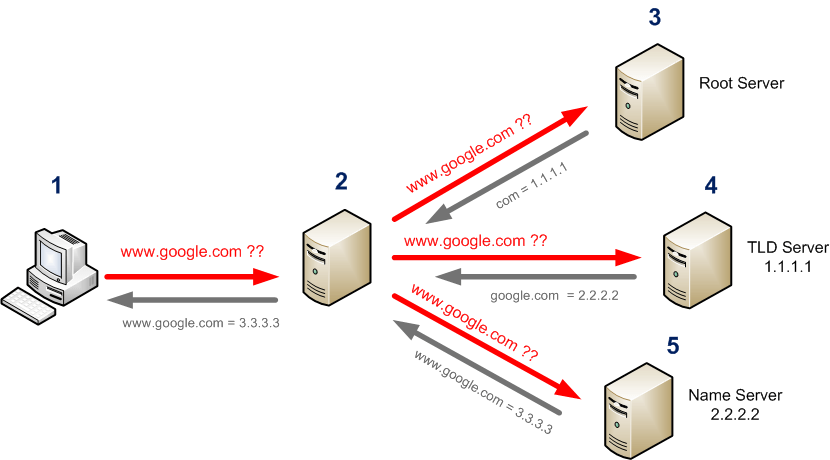
Как работают DNS-серверы?
Связь между компьютерами пользователей и DNS-серверами инициируется, как только вы вводите адрес веб-сайта (доменное имя) в веб-браузере. Затем браузер, выступая в роли DNS-клиента, отправляет немедленный запрос на DNS-серверы вашего интернет-провайдера, которые ищут соответствующий IP-адрес в своей базе данных.
Если совпадений не найдено, DNS-сервер автоматически передает запрос другому DNS-серверу более низкого уровня или даже корневому серверу, если это необходимо. Как только найдены совпадающие доменное имя и IP-адрес, ответ на запрос передается обратно в ваш браузер через сеть DNS-сервера. Этот процесс называется прямым DNS, в отличие от обратного DNS, где DNS-сервер также играет большую роль.
Решения DNS-сервера
Каждый DNS-сервер должен быть оснащен специальным программным обеспечением, предназначенным для обработки определенных DNS-запросов.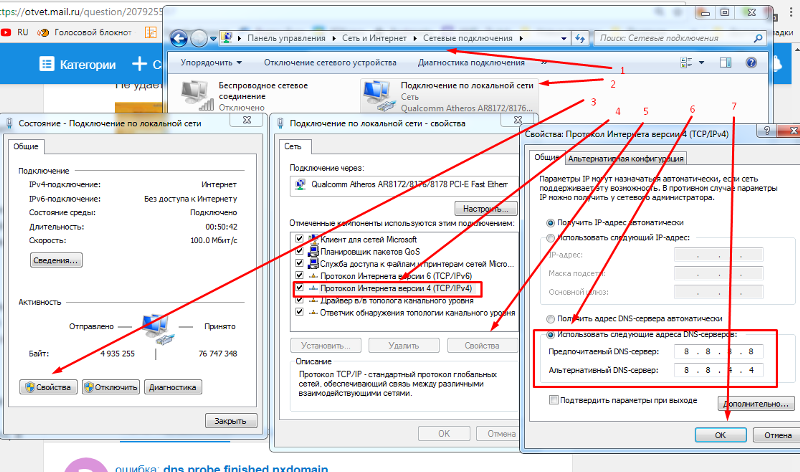 Существует несколько решений DNS, как с открытым исходным кодом, так и коммерческих.
Существует несколько решений DNS, как с открытым исходным кодом, так и коммерческих.
Связать
Если совпадений не найдено, DNS-сервер автоматически передает запрос другому DNS-серверу более низкого уровня или даже корневому серверу, если это необходимо. Как только найдены совпадающие доменное имя и IP-адрес, ответ на запрос передается обратно в ваш браузер через сеть DNS-сервера. Этот процесс называется прямым DNS, в отличие от обратного DNS, где DNS-сервер также играет большую роль. Сегодня программное обеспечение DNS-сервера «привязки» является наиболее используемым, присутствует почти в каждом дистрибутиве Unix (Linux и MacOS) и поддерживает большинство основных DNS-серверов. Он претерпел несколько серьезных изменений — BIND 4, BIND 8 и текущий BIND 9.. На большинстве машин на базе Unix демон связывания называется «именованным», что означает «демон имени». Программное обеспечение для привязки также было портировано для среды Windows, но по-прежнему управляется только через командную строку.
Выпуск BIND 9 отмечен интеграцией DNSSEC и TSIG в попытке улучшить безопасность, а также поддержку IP-адресов IPv6.
DNS-сервер Майкрософт
DNS-сервер Microsoft занимает 4-е место в рейтинге DNS-решений сразу после трех версий BIND — BIND4, BIND8 и BIND9.. Он реализован в ОС Microsoft Windows Server. Первоначально он был основан на BIND 4, но с момента его первоначального выпуска в 1996 году, когда он был включен в качестве тестового выпуска в Windows NT 4.0, он претерпел изменения.
Одним из основных недостатков DNS-сервера Microsoft является его неспособность обрабатывать настройки DNS с подстановочными знаками. Долгое время он также был подвержен атакам с отравлением кеша DNS, что, наконец, было устранено в ОС Windows Server 2003. DNS-сервер Microsoft по-прежнему предлагает лишь частичную поддержку протоколов DNSSEC.
джбднс
Djbdns — очень популярное решение DNS-сервера с открытым исходным кодом. Он был создан одним автором, D.J.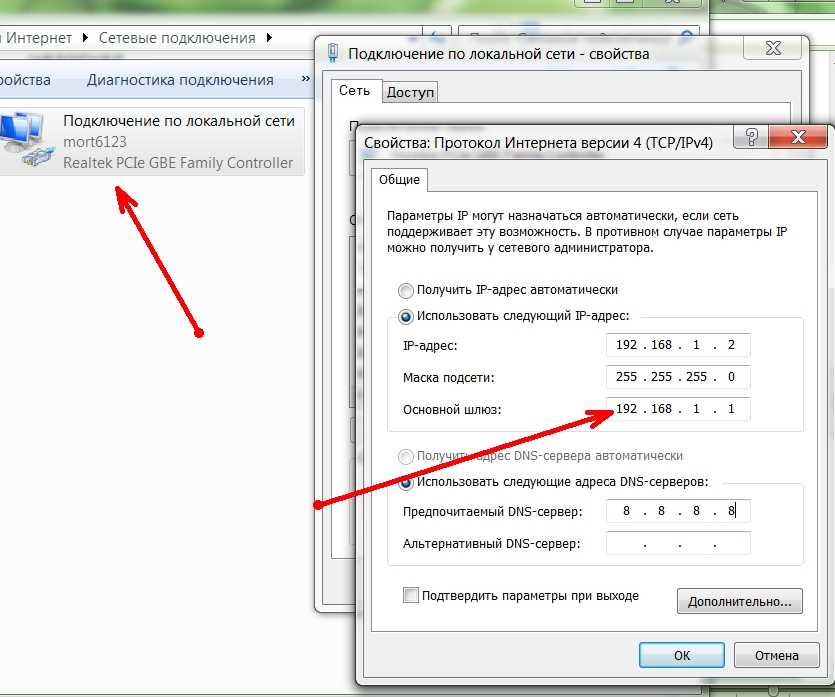 Бернштейна и считался одним из самых безопасных решений для DNS-серверов по цене 1000 долларов для любого, кто обнаружит дыру в безопасности.
Бернштейна и считался одним из самых безопасных решений для DNS-серверов по цене 1000 долларов для любого, кто обнаружит дыру в безопасности.
Djbdns имеет модульную структуру, что помогло уменьшить основной исходный код и, следовательно, сложность его демона.
DNSmasq
Dnsmasq — это DNS-решение, предназначенное для небольших сетей. Он предоставляет сервер пересылки DNS и сервер DHCP и поддерживает как IPv4, так и IPv6. Его также можно использовать в качестве преобразователя IPv4-в-IPv6 и IPv6-в-IPv4.
Dnsmasq включен в большинство популярных дистрибутивов Linux, а также имеет порты для FreeBSD, OpenBSD и NetBSD. Он также поставляется с большинством беспроводных маршрутизаторов Linksys.
DNS-сервер | Что такое DNS? Определение и преимущества
Что такое DNS-сервер?
Система доменных имен (DNS) — это служба, обеспечивающая связь между доменным именем и IP-адресом сервера. Это означает, что пользователю не нужно знать точный IP-адрес веб-сайта, чтобы получить к нему доступ.
Vimeo обусловливает воспроизведение своих видео депозитом трассировщиков, чтобы предлагать вам целевую рекламу на основе вашего просмотра.
Чтобы посмотреть видео, вам необходимо принять категорию конфиденциальности Совместное использование файлов cookie на сторонних платформах в нашем Центре конфиденциальности. У вас есть возможность отозвать свое согласие в любое время.
Для получения дополнительной информации ознакомьтесь с политикой использования файлов cookie Vimeo и политикой использования файлов cookie OVHcloud.
Как работает DNS-сервер?
При вводе доменного имени в окне браузера запрос отправляется на DNS-сервер. Сервер отвечает, предоставляя IP-адрес связанного веб-сервера. Затем браузер может адресовать свой запрос целевому серверу, а затем отправить полученные данные (т. е. нужный веб-сайт) обратно пользователю. В OVHcloud ваш DNS-сервер предоставляется бесплатно и может использоваться с вашим доменным именем, планом веб-хостинга, CDN, SSL и учетными записями электронной почты.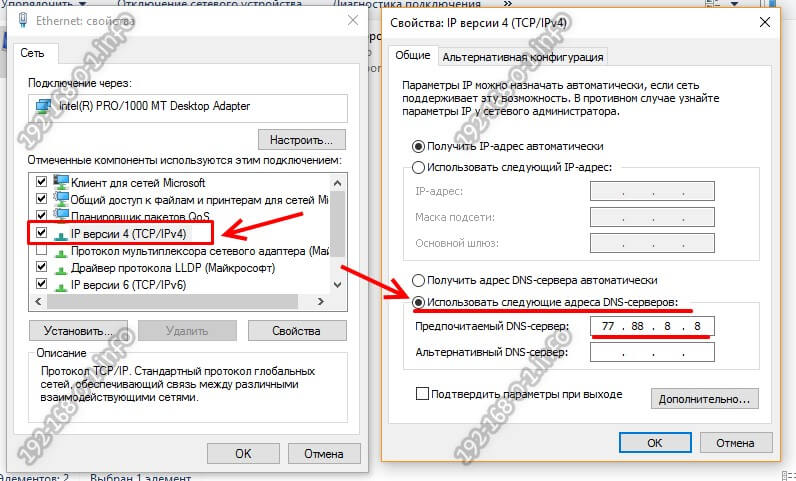
От DNS-запроса до отображения веб-страницы
Веб-поиск запускает серию шагов, которые позволяют пользователю получить доступ к содержимому, которое он хочет просмотреть.
- Пользователи могут использовать свое интернет-соединение для ввода URL-адреса (например, «ovhcloud.com») в браузере. Этот запрос маршрутизатор-модем отправляет на преобразователь DNS, который разрешает доменное имя.
- Преобразователь DNS, обычно преобразователь интернет-провайдера (ISP), получает запрос и перенаправляет его на корневой сервер DNS.
- В ответ корневой сервер указывает сервер, соответствующий расширению домена верхнего уровня (TLD), связанному с рассматриваемым доменом (здесь это .com).
- Преобразователь DNS отправляет запрос на сервер имен .com. Затем сервер отвечает, указывая DNS-сервер, отвечающий за доменное имя.
- Резолвер интернет-провайдера отправляет запрос на DNS-сервер, который консультируется с IP-адресами и предоставляет адрес, соответствующий веб-серверу, связанному с доменным именем «ovhcloud.
 com».
com». - Этот IP-адрес передается в браузер и сохраняется в кэше DNS для более быстрой загрузки в будущем.
- Веб-браузер отправляет запрос протокола передачи гипертекста (HTTP) ovhcloud.com на веб-сервер, соответствующий IP-адресу, указанному преобразователем DNS.
- Веб-сервер отвечает, возвращая содержимое, содержащееся на ovhcloud.com (т. е. домашнюю страницу нашего веб-сайта).
Зона DNS и субдомены
Информация, используемая DNS-сервером для разрешения запросов и выполнения перенаправлений DNS, записывается в файл, известный как зона DNS. Этот файл содержит различную подробную техническую информацию, называемую записями. Обычно он содержит записи, соответствующие расположению веб-сайта, почтового сервера и других элементов, относящихся к доменному имени и поддоменам. Это означает, что файлы для каждой службы могут находиться на вашем сервере, и пользователь может получить доступ к нужному контенту.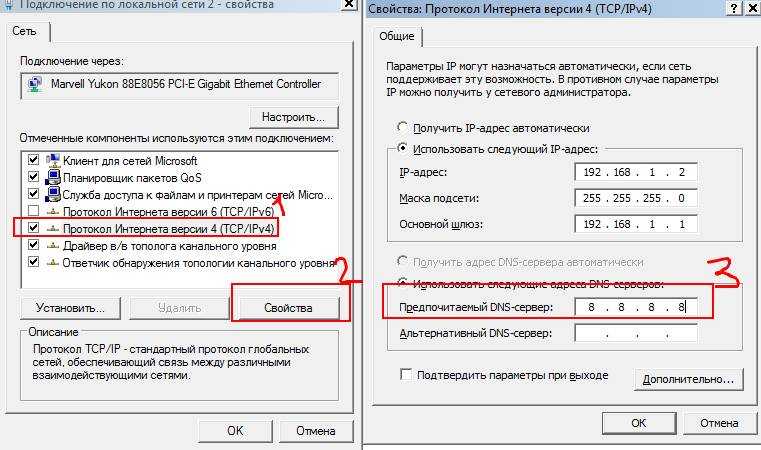
Типы записей зоны DNS:
- Запись MX: используется, когда адреса электронной почты связаны с доменным именем. Запись Mail Exchange перенаправляет электронные письма на адрес почтового сервера.
- Запись CNAME: позволяет добавить псевдоним (почта, www, субдомен) к доменному имени.
- Запись A: иногда называется записью хоста. Он связывает доменное имя с IPv4-адресом сервера.
- Запись AAAA: как и запись A, она связывает имя хоста, но на этот раз с IPv6-адресом сервера.
- Запись TXT: предоставляет значения в текстовом формате, часто ориентировочную информацию, которую можно просматривать из внешних источников. Он часто используется для проверки запроса, связанного с доменом, например, права собственности, или для обеспечения безопасности сервера электронной почты с протоколами DKIM, SPF и DMARC.
- Запись SOA: содержит несколько полей общей информации о зоне DNS, например, имя зоны или дату последнего обновления.
- NS-запись: указывает DNS-серверы домена.

Для каждой записи необходимо определить значение времени жизни (TTL). Эти данные задают частоту, с которой может учитываться любая потенциальная модификация, в секундах.
О DNS-серверах
Ваше доменное имя с OVHcloud
Резервирование доменного имени OVHcloud дает вам ряд возможностей. Он поставляется с 10 МБ места на веб-хостинге и 5 ГБ учетной записи электронной почты. Он также включает решение DNSSEC, которое используется для защиты вашего доменного имени и аутентификации зоны DNS. С помощью нашей услуги Easy Redirect вы также можете перенаправить свое доменное имя на одну из ваших учетных записей в социальных сетях.
Включите Anycast DNS для повышения доступности
Этот параметр позволяет ускорить работу DNS-сервера за счет оптимизации его работы. Anycast DNS можно включить автоматически для мгновенного развертывания на наших серверах. Дублируя вашу зону DNS в наших различных точках присутствия по всему миру, вы предотвратите недоступность вашего традиционного DNS-сервера. Перенаправляя на DNS-сервер, ближайший к физическому расположению запросов, он уменьшает задержку и ускоряет загрузку веб-страниц.
Дублируя вашу зону DNS в наших различных точках присутствия по всему миру, вы предотвратите недоступность вашего традиционного DNS-сервера. Перенаправляя на DNS-сервер, ближайший к физическому расположению запросов, он уменьшает задержку и ускоряет загрузку веб-страниц.
Ответы на ваши вопросы
Что такое доменное имя?
Доменное имя — это адрес вашего веб-сайта. Вы можете использовать его для предоставления альтернативного IP-адреса IP-адресу вашего сервера, на котором хранится ваш контент. Хотя использование адреса IPv4 уже было ограничено при поиске веб-сайта, использование адресов IPv6 делает процесс еще более сложным из-за их длины. В зависимости от конфигурации сервера несколько доменных имен могут иметь одинаковый IP-адрес. Затем выполняется перенаправление DNS на хостинг, где хранится веб-сайт, соответствующий доменному имени. Выбор доменного имени и расширения, которые лучше всего описывают ваш бизнес и цель вашего веб-сайта, блога или интернет-магазина, является важным шагом в вашем онлайн-росте.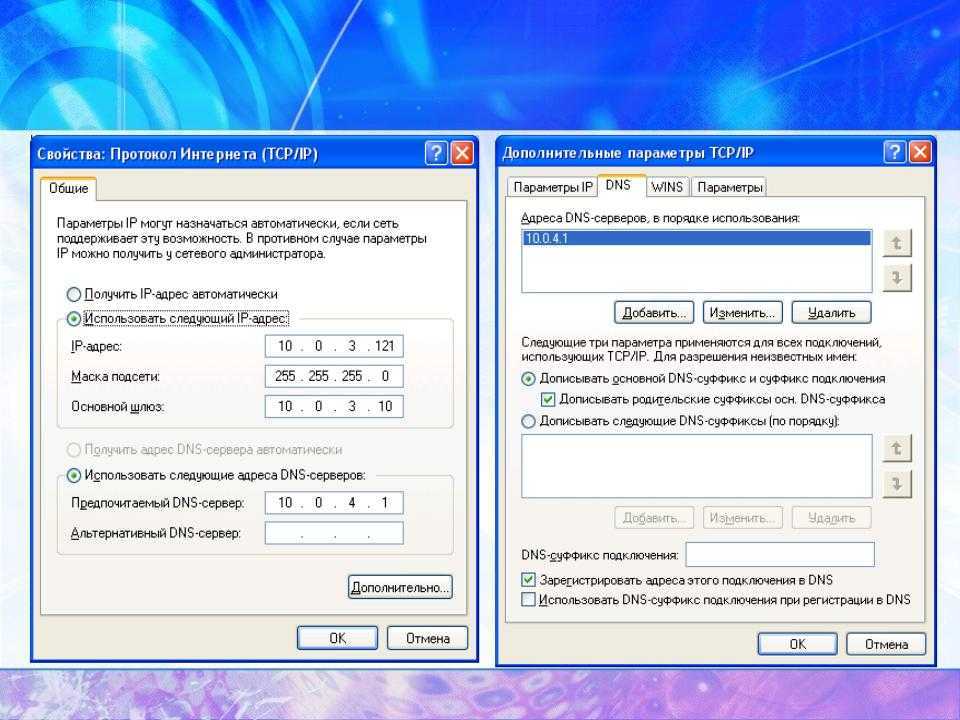
Все расширения доменов доступны в OVHcloud по отличной цене!
Могу ли я изменить DNS-серверы моего доменного имени?
Да, это очень простой процесс. Просто перейдите в раздел, посвященный вашему доменному имени в панели управления. Затем вы можете изменить текущие DNS-серверы и заменить их адресами внешних серверов. Вы также можете ознакомиться с нашим подробным руководством по управлению и изменению DNS-серверов.
Могу ли я изменить свою зону DNS?
Да, вы можете полностью настроить файл зоны DNS из панели управления OVHcloud. Используйте наш инструмент, чтобы просто добавлять элементы, вводя их информацию. Вы также можете редактировать записи DNS вручную в текстовом режиме и сохранять локальную резервную копию.
Как найти недорогое доменное имя?
Цена вашего доменного имени зависит от нескольких факторов, в том числе от выбранного расширения. Однако дешевое доменное имя не означает, что оно менее привлекательно, чем любое другое. Вы можете выбрать расширение доменного имени, которое лучше всего подходит вам, в зависимости от ваших потребностей. Например, если ваш бизнес связан с путешествиями и туризмом, вы можете выбрать расширение, относящееся к этому сектору, например .travel. Как регистратор, OVHcloud заботится об административных шагах между своими клиентами и реестром доменных имен.
Однако дешевое доменное имя не означает, что оно менее привлекательно, чем любое другое. Вы можете выбрать расширение доменного имени, которое лучше всего подходит вам, в зависимости от ваших потребностей. Например, если ваш бизнес связан с путешествиями и туризмом, вы можете выбрать расширение, относящееся к этому сектору, например .travel. Как регистратор, OVHcloud заботится об административных шагах между своими клиентами и реестром доменных имен.
Мой DNS-сервер не отвечает, что мне делать?
Если ваш веб-сайт недоступен, ошибка может быть связана с вашей конфигурацией DNS. Если ваш DNS-сервер не отвечает или недоступен, вы можете обратиться к нашей документации по разрешению вашего недоступного сервера.
Могу ли я изменить DNS-сервер, используемый моим браузером?
Да, вы можете изменить DNS-сервер вашего браузера. Перейдите к сетевым настройкам вашего браузера, чтобы внести необходимые изменения.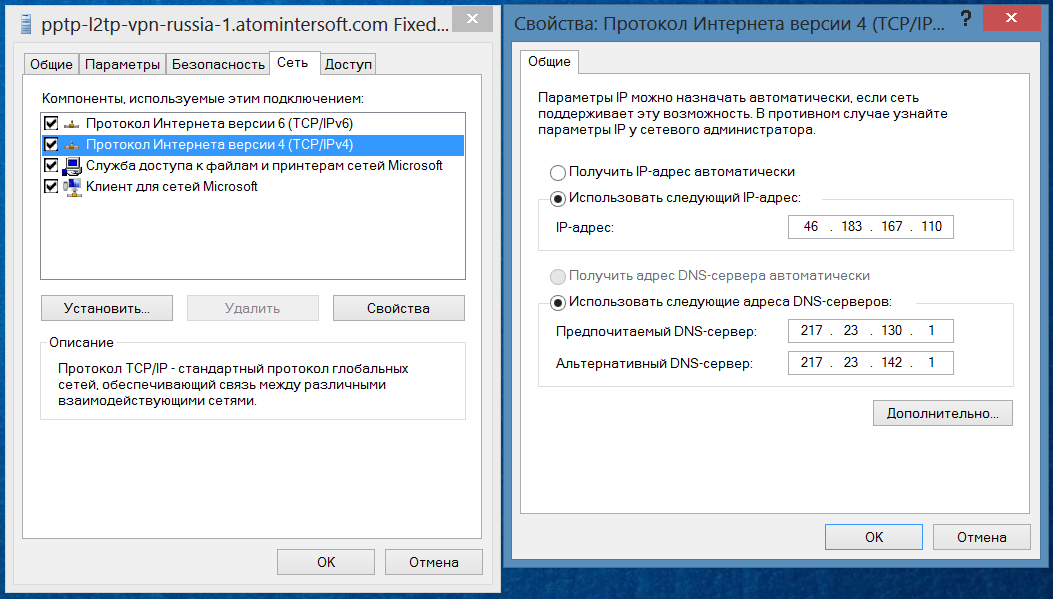


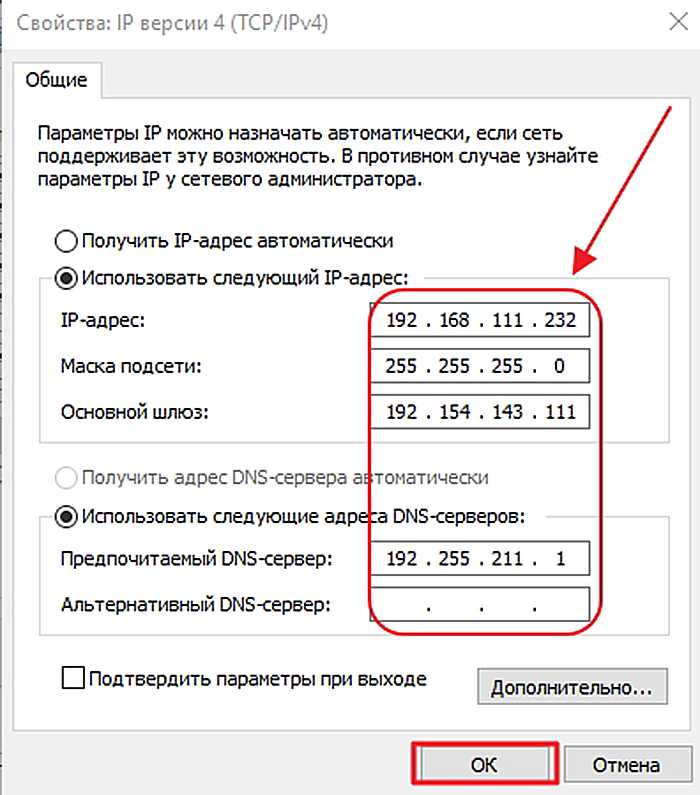 ru +trace
ru +trace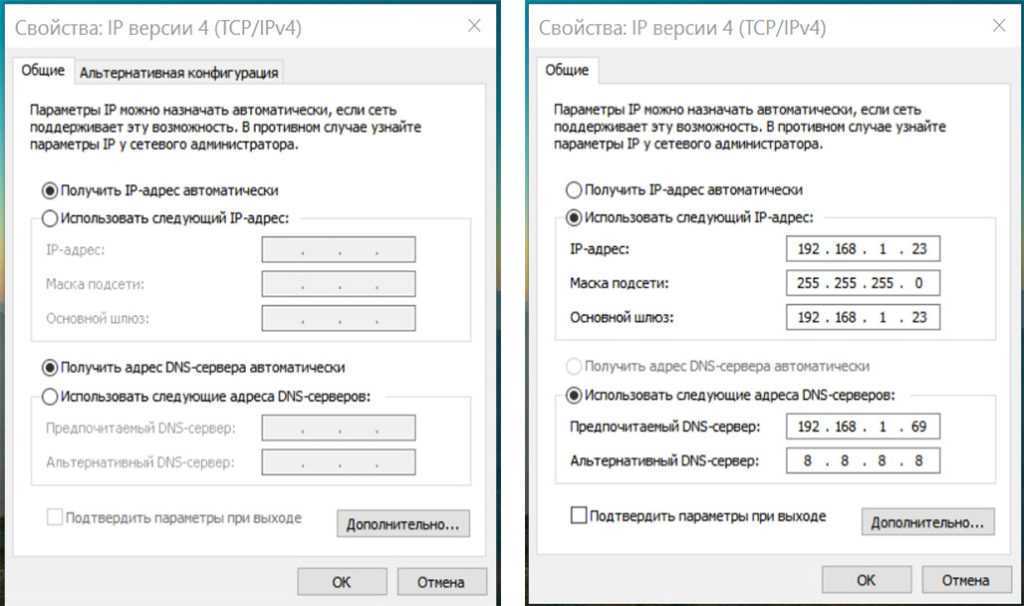
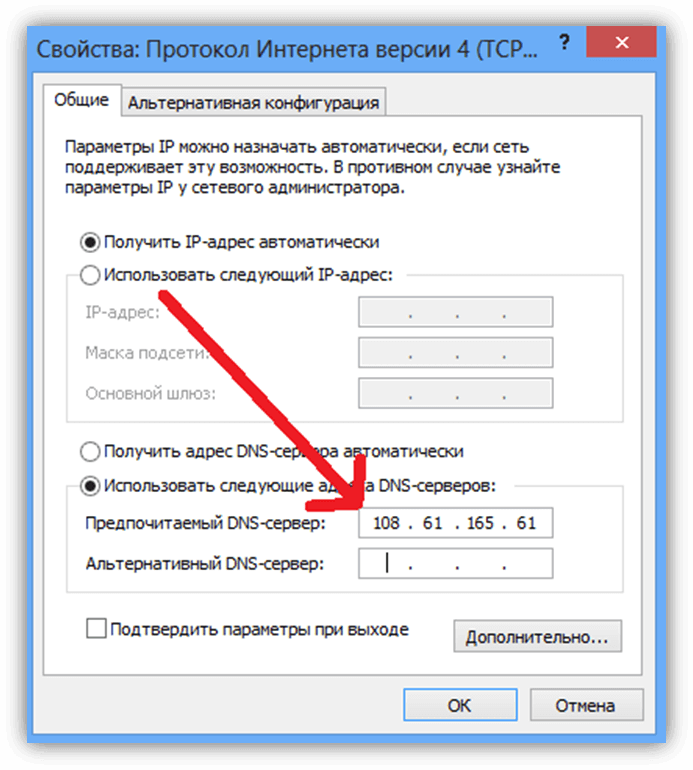 com».
com».